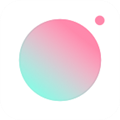文件被占用无法删除怎么办?Win10系统下文件被占用的解决方法
时间:2018-11-02 来源:互联网 浏览量:
在Windows系统中,我们准备删除或者移动、更改某文件的时候,如果遇到文件被占用的问题,那么确实很让人头痛,更加头疼的是你根本不知道谁占用了。文件被占用无法删除怎么办?下面装机之家分享一下Windows10系统下文件被占用的解决方法。
Windows10系统为例:
1、首先我们点击“开始菜单”,在搜索栏中搜索”资源监视器“,如下图所示。
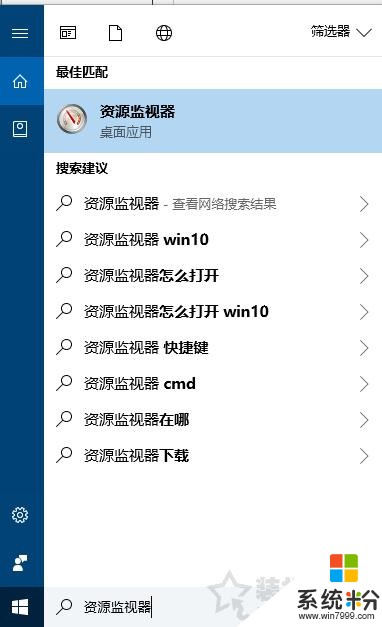
或者使用快捷键Ctrl+shift+ESC打开任务管理器,进入性能栏,最下方即资源监视器,如下图所示:
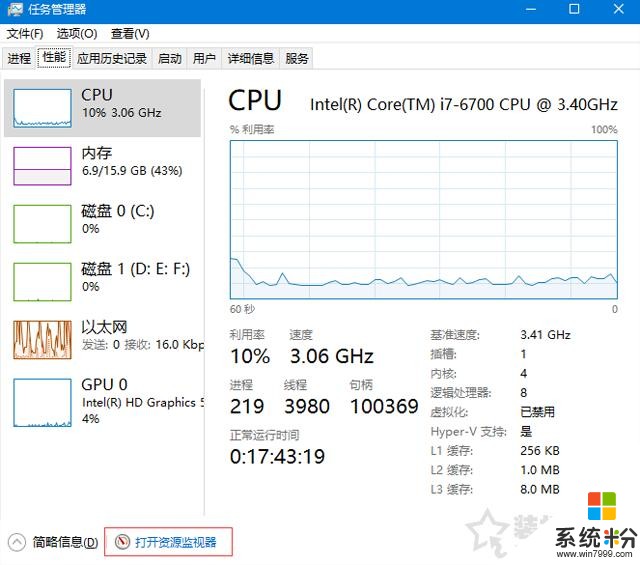
2、我们在“资源监视器”窗口中,选项栏右侧有个搜索栏,在其中输入被占用的文件的名称即可。如下图所示,在句柄名称列找到被占用的文件(包括路径),对应行即占用进程信息,可以鼠标右键结束进程。
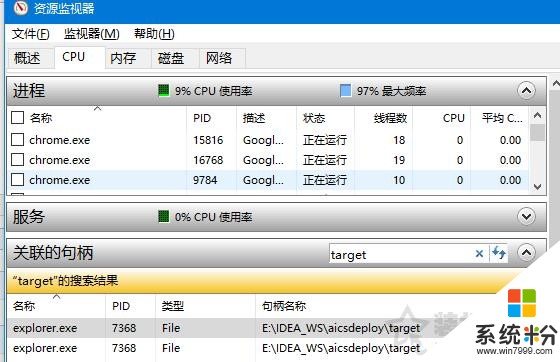
以上就是装机之家分享的Windows10系统下文件被占用的解决方法,通过以上的方法即可解决文件被占用的问题,希望本文能够帮助到大家。
我要分享:
相关资讯
热门手机应用
最新热门游戏
-
10球球酷跑新版本
微软资讯推荐
- 1 微软最新款笔记本 SurfaceLaptop重磅来袭
- 2 四川学子将代表中国出战微软“创新杯”全球总决赛!
- 3 微软敲定Windows10November2019更新最终版本为Build18363.418
- 4小知识,WIN10系统下的F1-F12
- 5在WannaCry横扫全球风暴中,微软表现出应有担当
- 6win10无法检测电池原因及造成数据丢失恢复方法
- 7微软《地铁离去》同捆套装公布:主机加会员加3款游戏
- 8宏碁首款Win10混合现实头盔试玩:体验优异,不见AR踪影
- 9从收购Xamarin到GitHub,微软越来越爱开源
- 10部分用户安装 Win10 KB4554364 补丁破坏了 WiFi